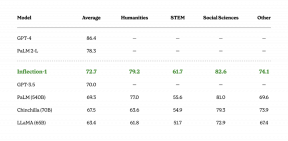Oprava padání Facebooku na Androidu
Různé / / June 28, 2022
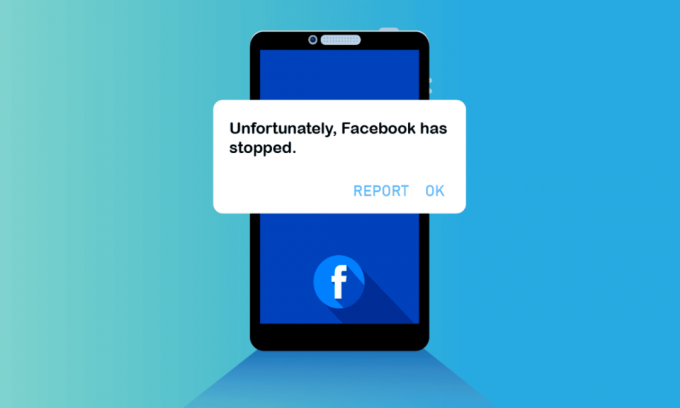
Facebook je vždycky zábava, že? Je to úžasná platforma sociálních médií, která vás udrží v kontaktu s lidmi z různých zemí. Přesto se můžete denně potýkat s tím, že Facebook neustále padá, nebo se Facebook neustále vrací na domovskou obrazovku na vašich zařízeních Android. Není to vůbec neobvyklá záležitost a nemá cenu plakat nad rozlitým mlékem. Mnoho uživatelů se potýká s tím, proč se to děje, ale k problému přispívá tolik faktorů. Pokud jste zmateni všemi těmito faktory, tato příručka vám pomůže vyřešit problém se systémem Android s pádem Facebooku.

Obsah
- Jak opravit, že Facebook neustále padá na Androidu
- Metoda 1: Restartujte telefon
- Metoda 2: Vypněte režim úspory baterie
- Metoda 3: Odhlaste se a znovu se přihlaste
- Metoda 4: Ověřte stav serveru Facebook
- Metoda 5: Odstraňování problémů se síťovým připojením
- Metoda 6: Povolte data na pozadí
- Metoda 7: Vynutit uzavření Facebooku
- Metoda 8: Odeberte mezipaměť Facebooku
- Metoda 9: Odebrat a přidat účet Facebook
- Metoda 10: Aktualizujte aplikaci Facebook
- Metoda 11: Aktualizujte operační systém Android
- Metoda 12: Vymažte mezipaměť prohlížeče
- Metoda 13: Přeinstalujte aplikaci Facebook
- Metoda 14: Použijte starší verzi aplikace Facebook
- Metoda 15: Kontaktujte podporu Facebooku
- Metoda 16: Obnovení továrního nastavení zařízení Android
Jak opravit, že Facebook neustále padá na Androidu
Nejběžnějším problémem je, že pokud jsou na vašich telefonech nějaké aktualizace systému a pokud se vám je nepodaří upgradovat, budete čelit problému. Neříkáme, že k tomuto problému dochází pouze kvůli selhání aktualizace systému, ale toto je hlavní důvod, který k problému přispívá.
- Dočasné závady ve vašem zařízení
- Režim úspory baterie způsobuje násilné vypnutí aplikace
- Problémy ze strany serveru
- Síťové připojení není stabilní
- Data na pozadí nejsou ve vašem zařízení povolena
- Poškozená mezipaměť a data Facebooku
- Chyby ve vašem účtu na Facebooku
- Zastaralá aplikace Facebook a operační systém Android
- Poškoďte mezipaměť prohlížeče, pokud používáte verzi prohlížeče Facebooku
- Nekompatibilní zařízení Android, která lze vyřešit pouze přeinstalací aplikace
Po analýze těchto faktorů musíte mít o problému nějakou představu. Nyní můžete snadno opravit, že se Facebook stále vrací k problému s domovskou obrazovkou ve vašem zařízení, a to podle kroků pro odstraňování problémů, jak je vysvětleno v další části. Zde jsou úžasné nápady na řešení problémů, které vám pomohou vyřešit problém se systémem Android se zhroucením Facebooku. Postupujte podle nich ve stejném pořadí, abyste mohli získat rychlejší výsledky.
Poznámka: Vzhledem k tomu, že smartphony nemají stejné možnosti nastavení a liší se od výrobce k výrobci, zajistěte správná nastavení, než je změníte. Uvedené kroky byly provedeny na telefonu Redmi.
Metoda 1: Restartujte telefon
Toto je nejzřejmější řešení, které každý dělá, když se vyskytne jakýkoli problém s naším zařízením. Restartování telefonů je jednoduchý a účinný způsob, jak vyřešit problém s domovskou obrazovkou na Facebooku. I když víte, jak restartovat svůj mobilní telefon, postupujeme následovně.
1. zmáčkni Tlačítko napájení na boční/horní straně zařízení Android.
2. Poté se zobrazí výzva se čtyřmi možnostmi. Zde klepněte na Restartujte volba.
Poznámka: Místo klepnutí na Restartujte můžete také klepnout na Vypnout k vypnutí zařízení. Pokud tak učiníte, podržte Napájení znovu zapněte telefon.
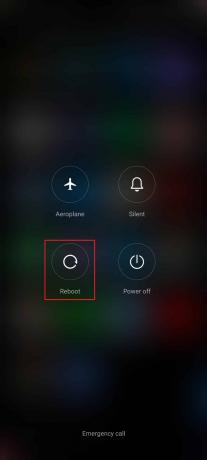
3. Buďte trpěliví až do svého Zařízení Android se restartuje a zkontrolujte, zda jste byli schopni opravit problém s padáním Facebooku, zda zmizel nebo ne.
Metoda 2: Vypněte režim úspory baterie
Režim úspory baterie ve vašem Androidu pomáhá šetřit energii baterie po aktivaci. Tato funkce ve vašem smartphonu využívá pouze omezené služby, aplikace a komponenty a vypíná také vaše připojení k internetu. To může vést k návratu Facebooku na domovskou obrazovku. Vypnutí režimu úspory baterie ve vašem zařízení je velmi snadné. Můžete jej implementovat podle pokynů níže.
1. Vytažením nahoru/dolů domovskou obrazovku spustíte Zásuvka oznámení.
2. Zajistěte Šetřič baterie nastavení není zapnuto. Pokud ano, klepnutím na nastavení toto nastavení deaktivujete.

Poté, co se ujistěte, že režim spořiče baterie není zapnutý, zkontrolujte, zda jste mohli používat Facebook v systému Android bez jakýchkoli problémů se selháním.
Přečtěte si také: Oprava nefunguje Facebook Marketplace
Metoda 3: Odhlaste se a znovu se přihlaste
Po implementaci výše uvedených metod stále, pokud čelíte problému Facebooku s Androidem, existuje další jednoduchý hack, který vám pomůže problém vyřešit. Stačí se odhlásit ze svého účtu na Facebooku a po nějaké době se znovu přihlásit.
1. Zahájení Domovská obrazovka na svém zařízení a klepněte na Facebook. Poté klepněte na ikonu nabídky v pravém horním rohu obrazovky. Klepněte na Odhlásit se jak je znázorněno.

2. Buďte trpěliví a počkejte, až budete odhlášeni ze svého Facebook účet.

3. Restartujte svůj Android a klepněte na svůj facebookový účet pro opětovné přihlášení.

4. Zkontrolujte, zda jste v systému Android nevyřešili problém s pádem Facebooku.
Metoda 4: Ověřte stav serveru Facebook
Někdy se mohou vyskytnout nějaké chyby na straně serveru ze strany Facebooku nebo v některých vzácných případech může být server Facebooku vypnut z důvodu údržby. V tomto případě nemůžete vinit svůj Android za to, že se Facebook stále vrací k problému s domovskou obrazovkou. Existuje několik online platforem jako Downdetektor zkontrolovat zda Facebook servery jsou aktivní nebo mimo provoz.
1. Otevřete prohlížeč a navštivte oficiální stránky Downdetektor.

2. Ujistěte se, že jste dostali zprávu, Zprávy uživatelů nenaznačují žádné aktuální problémy na Facebooku na obrazovce.
2A. Pokud se vám zobrazí tato zpráva, není se serverem žádný problém. Chcete-li totéž opravit, musíte postupovat podle níže uvedených metod.
2B. Pokud existují nějaké další zprávy nebo výzvy, musíte počkat, dokud se server nevrátí do normálu a problém se systémem Android s pádem Facebooku bude vyřešen nebo ne.
Přečtěte si také:Jak odebrat kotouče v aplikaci Facebook
Metoda 5: Odstraňování problémů se síťovým připojením
Toto je nejdůležitější faktor, který musíte vzít v úvahu při používání online aplikací. Chcete-li získat nejlepší zážitek z procházení Facebooku, musíte mít dostatečné a stabilní připojení k síti. Snadno si otestujete, zda máte dostatečnou síť nebo ne. Otevřete prohlížeč a vyhledejte cokoli. Pokud se výsledky vyhledávání neobjeví, řekněte Žádné datové připojení, pak musíte zkontrolovat připojení k síti, zda je zapnuto nebo ne. Také, pokud používáte a Služba VPN, vypněte jej a zkontrolujte, zda to opraví návrat Facebooku na domovskou obrazovku. Chcete-li zkontrolovat svá mobilní data, postupujte podle níže uvedených kroků.
1. Otevři Domovská obrazovka na vašem Androidu a klepněte na Nastavení aplikace.

2. Nyní klepněte na SIM karty a mobilní sítě možnost, jak je znázorněno.
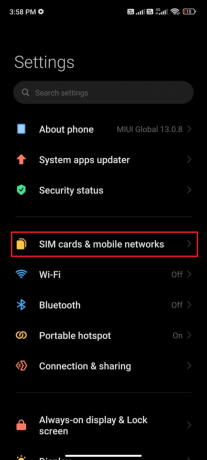
3. Nyní zapněte Mobilní data možnost, jak je znázorněno.
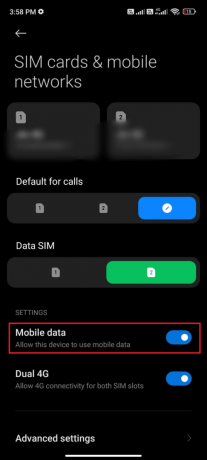
4. Pokud se nenacházíte ve své zeměpisné poloze, můžete také využít roamingovou síť. Chcete-li to provést, klepněte na Pokročilé nastavení jak je znázorněno.
Poznámka: Pokud chcete používat funkci mezinárodního datového roamingu, váš internetový operátor vám bude účtovat další poplatek.

5. Poté zapněte Mezinárodní roaming a vyberte nastavení na Vždy jak je znázorněno.
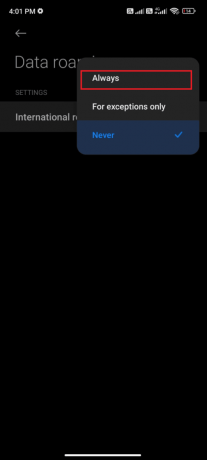
6. Nyní klepněte na Datový roaming.

7. Dále potvrďte výzvu klepnutím Zapnout jak je znázorněno.
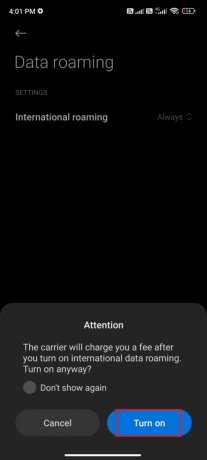
8. Nakonec zkontrolujte, zda se vám podařilo opravit, že se Facebook stále vrací k problému s domovskou obrazovkou. Přesto, pokud jste nezískali řešení, postupujte podle níže uvedených metod.
Metoda 6: Povolte data na pozadí
Kromě zapnutí síťového připojení musíte povolit data na pozadí, abyste se ujistili, že vaše zařízení využívá mobilní data, i když je zapnutý režim úspory baterie. Chcete-li povolit data na pozadí v systému Android, postupujte podle níže uvedených kroků.
1. Klepněte na Nastavení aplikaci, jako jste to udělali ve výše uvedených metodách.

2. Poté klepněte na Aplikace.
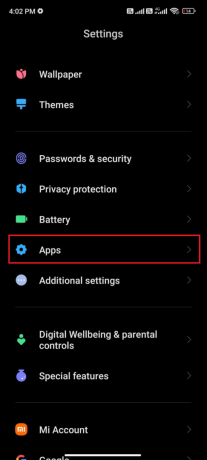
3. Dále klepněte na Správa aplikací a Facebook.

4. Nyní klepněte na Omezit využití dat.

5. Vyberte všechny tři možnosti pod Omezit využití dat menu a klepněte na OK.

Nyní se vaše zařízení může připojit k síti, i když je zapnutý režim úspory baterie. Tím se vyřeší problém s pádem Facebooku.
Přečtěte si také:Jak vypnout upozornění na Facebooku v Chrome
Metoda 7: Vynutit uzavření Facebooku
Někdy vám vynucené uzavření Facebooku pomůže vyřešit problém se systémem Android, který neustále padá. Tím se ukončí všechny otevřené aplikace a programy a příště budete muset příslušnou aplikaci znovu spustit. Chcete-li vynutit uzavření Facebooku, postupujte podle níže uvedených kroků.
1. Přejděte na Nastavení jako jsi to dělal předtím.

2. Poté klepněte na Aplikace.
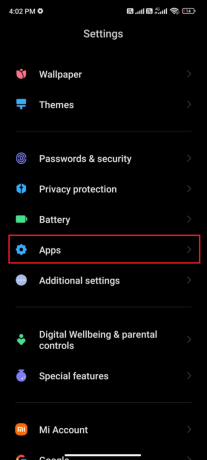
3. Dále klepněte na Správa aplikací následován Facebook jak je znázorněno.

4. Zde klepněte na Vynucené zastavení jak je znázorněno.

5. Nakonec klepněte na OK potvrďte výzvu podle obrázku.

6. Nyní znovu spusťte Facebook a zkontrolujte, zda můžete vyřešit problém se systémem Android s pádem Facebooku nebo ne.
Metoda 8: Odeberte mezipaměť Facebooku
Jednou z nežádoucích nevýhod aplikace Facebook je, že ukládá mezipaměť aplikace a data aplikace po dlouhou dobu. To zpomalí výkon aplikace, dokud ji zcela neodeberete. Smazáním mezipaměti se neodstraní žádná důležitá data patřící aplikaci, odstraní se pouze dočasné soubory. Postupujte podle níže uvedených kroků a vymažte mezipaměť Facebooku ručně na vašem Androidu.
1. Přejděte dolů na Domovská obrazovka a klepněte na Nastavení aplikace.

2. Poté klepněte na Aplikace.

3. Dále klepněte na Správa aplikací a pak Facebook jak je znázorněno.

4. Nyní klepněte na Úložný prostor jak je znázorněno.
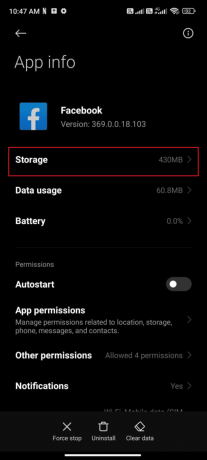
5. Poté klepněte na Vyčistit data a Vyčistit mezipaměť jak je znázorněno.

6. Pokud chcete smazat všechna data spojená s Facebookem, klepněte na Vymazat všechna data.

7. Nakonec zkontrolujte, zda můžete opravit, že se Facebook stále vrací k problému s domovskou obrazovkou.
Přečtěte si také:Jak propojit Facebook s Twitterem
Metoda 9: Odebrat a přidat účet Facebook
Někteří uživatelé navrhli, že odstranění účtu na Facebooku a jeho opětovné přidání jim pomohlo opravit Facebook návratem na domovskou obrazovku. Zde je několik jednoduchých kroků, jak odebrat svůj účet Facebook z Androidu a později jej znovu přidat.
1. Klepněte na Nastavení aplikace na vašem telefonu.

2. V Nastavení obrazovce, klepněte na Účty a synchronizace jak je znázorněno.

3. Poté klepněte na Facebook.
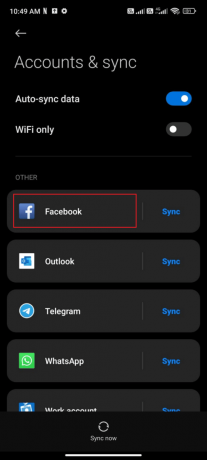
4. Nyní klepněte na Více volba.
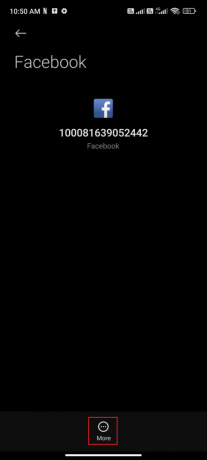
5. Poté klepněte na Odstranit účet.
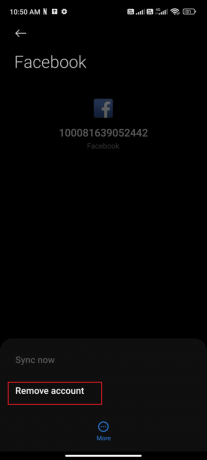
Počkejte, dokud nebude účet Facebook odstraněn z vašeho Androidu, a restartujte telefon. Poté se znovu přihlaste na Facebook a zkontrolujte, zda jste problém s pádem Facebooku vyřešili.
Metoda 10: Aktualizujte aplikaci Facebook
Jedná se o nejdůležitější metodu řešení problému s pádem Facebooku se systémem Android. Nejprve zkontrolujte, zda máte v Obchodě Play nějaké nejnovější aktualizace pro Facebook, pokud ano, musíte je aktualizovat podle pokynů níže.
1. Jděte do svého Domovská obrazovka, hledat Obchod Play a otevřete jej.

2. Poté zadejte Facebook v nabídce vyhledávání, jak je znázorněno.

3A. Pokud aplikace potřebuje aktualizaci, klepněte na Aktualizace volba.
3B. Pokud je aplikace již ve své nejnovější verzi, uvidíte pouze OTEVŘENO a Odinstalovat možnosti. V takovém případě přejděte na další metodu.

4. Počkejte, až se na vašem zařízení nainstalují aktualizace, a zkontrolujte, zda můžete vyřešit problém se systémem Android s pádem Facebooku.
Přečtěte si také:Jak vypnout upozornění na Facebook Marketplace
Metoda 11: Aktualizujte operační systém Android
V některých vzácných případech, pokud vaše zařízení Android není aktualizováno na nejnovější verzi, budete čelit problémům s Androidem na Facebooku. Aktualizujte svůj firmware na nejnovější verzi a jakmile nainstalujete hlavní aktualizace softwaru, můžete se problému zbavit. Vaše zařízení se obvykle automaticky aktualizuje (pokud je příslušné nastavení zapnuto) nebo vás na aktualizaci upozorní. Pokud vidíte, že některé aktualizace čekají na dokončení, můžete svůj operační systém Android upgradovat na nejnovější verzi podle našeho průvodce 3 způsoby, jak zkontrolovat aktualizace v telefonu Android.

Po aktualizaci operačního systému Android zkontrolujte, zda můžete vyřešit problém s pádem Facebooku.
Metoda 12: Vymažte mezipaměť prohlížeče
Mezipaměť a soubory cookie ve vašem prohlížeči skutečně urychlují surfování. Tyto dočasné soubory jsou však užitečné pouze v případě, že mají omezenou velikost. Když dny plynou, vyboulí se a někdy jsou dokonce zkažené. To povede k tomu, že se Facebook bude stále vracet k problému s domovskou obrazovkou a také hořící. Pokud používáte webovou verzi Facebooku, vymažte mezipaměť a soubory cookie podle pokynů v našem průvodci Jak vymazat mezipaměť a soubory cookie na zařízeních Android.

Po vymazání mezipaměti prohlížeče a souborů cookie zkontrolujte, zda můžete vyřešit problém s pádem Facebooku na Androidu.
Přečtěte si také:Jak si odpočinout od někoho na Facebooku
Metoda 13: Přeinstalujte aplikaci Facebook
Pokud vám žádná z metod nepomohla vyřešit problém s pádem Facebooku, musíte aplikaci přeinstalovat, abyste to vyřešili. Tato metoda musí být provedena pouze v případě, že nemusíte získat žádnou opravu jinými metodami.
Poznámka: Když přeinstalujete Facebook, vaše data a zprávy budou smazány. Před provedením níže uvedených kroků se ujistěte, že jste si zazálohovali potřebná data.
1. Jít do Obchod Play a hledat Facebook.

2. Poté klepněte na Odinstalovat.
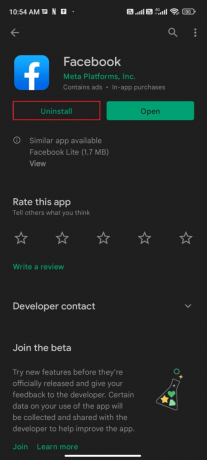
3. Počkejte, až bude Facebook zcela smazán z vašeho Androidu. Po dokončení znovu vyhledejte Facebook a klepněte na Nainstalujte.
4. Jednou, Facebook byl na vašem zařízení nainstalován, klepněte na OTEVŘENO jak je znázorněno.
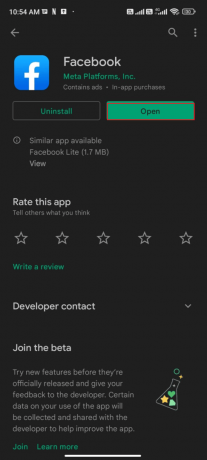
5. Nakonec obnovte svá data (pokud to chcete udělat) a zkontrolujte, zda můžete opravit chybu při zhroucení Facebooku, je opravena nebo ne.
Přečtěte si také:Facebook Messenger Místnosti a skupinový limit
Metoda 14: Použijte starší verzi aplikace Facebook
Přesto, pokud čelíte problémům s Androidem na Facebooku i po přeinstalaci aplikace, můžete zkusit nainstalovat starší verze aplikace Facebook. Nemají žádné velké rozdíly ve funkcích, ale toto řešení můžete určitě vyzkoušet.
1. Za prvé, odinstalujte aplikaci Facebook jak je uvedeno ve výše uvedené metodě.
2. Poté přejděte na Web APKmirror kde si můžete stáhnout všechny předchozí verze Facebooku do svého zařízení.

3. Nyní klepněte na tlačítko Stáhnout vedle všech starších verzí Facebooku a počkejte, dokud se soubor APK nenainstaluje.
Poznámka: Pokud se při instalaci APK zobrazí výzva, klepněte na Dovolit.
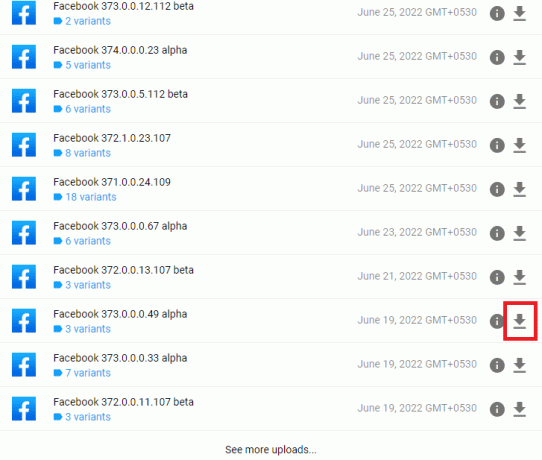
4. Restartujte telefon a zkontrolujte, zda jste v systému Android nevyřešili problém s pádem Facebooku.
Metoda 15: Kontaktujte podporu Facebooku
Pokud vám žádná z výše diskutovaných metod nepomohla opravit Facebook stále padá Android, musíte se obrátit o pomoc na oficiální tým Facebooku. Centrum nápovědy Facebooku je oficiální tým podpory, který je k dispozici 24 hodin online. Chybu Facebook App Session Expired můžete nahlásit pomocí této stránky nápovědy vyplněním problému do formuláře. To však bude nějakou dobu trvat. Po přezkoumání vaší stížnosti vám tým odpoví, jakmile bude problém vyřešen.

Přečtěte si také:Opravte zprávu z Facebooku odeslanou, ale nedoručenou
Metoda 16: Obnovení továrního nastavení zařízení Android
Pokud nemáte trpělivost hledat pomoc od týmu podpory Facebooku, abyste vyřešili problém se systémem Android, který stále padá, musíte zkusit obnovit tovární nastavení systému Android. Všimněte si, že musíte obnovit svůj Android na tovární verzi pouze v případě, že vám žádná z metod nepomohla.
Poznámka: Proces obnovení továrního nastavení odstraní všechna data vašeho Androidu a obnoví zařízení do továrního nastavení. Před provedením postupu vám proto doporučujeme zálohovat potřebná data. Přečtěte si našeho průvodce Zálohujte si data telefonu Android.
Chcete-li obnovit tovární nastavení telefonu, přečtěte si a implementujte kroky v našem průvodci Jak tvrdě resetovat jakékoli zařízení Android.

Doporučeno:
- Jak najít starý Bios na Instagramu
- Opravit chybu Ověření Google Play je vyžadováno v systému Android
- Jak opravit, že se seznamka na Facebooku nezobrazuje
- Jak získám zpět svůj starý účet na Facebooku
Doufáme, že vám tato příručka pomohla a že jste se ji naučili opravovat Facebook stále padá problém na vašem zařízení Android. Neváhejte se na nás obrátit se svými dotazy a návrhy prostřednictvím sekce komentářů níže. Dejte nám vědět, jaké téma chcete, abychom prozkoumali příště.